În Microsoft Teams (gratuit), Fluxul dvs. de activități afișează notificări pentru elemente cum ar fi mesaje necitite, @mentions, răspunsuri și reacții în chaturi.
Particularizarea notificărilor de aplicații în Microsoft Teams (gratuit)
-
Atingeți imaginea de profil, apoi atingeți Setări

-
Atingeți Notificări

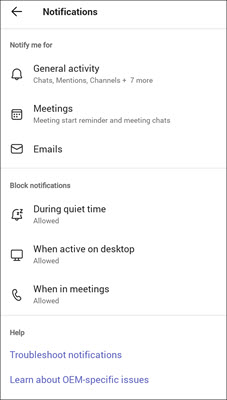
Notă: Dacă vă lipsesc opțiuni de notificare, este posibil ca acestea să fie dezactivate pe dispozitivul dvs. Aflați mai multe despre depanarea notificărilor în Microsoft Teams (gratuit).
-
Ajustarea notificărilor de activitate generală
-
Ajustați notificările Întâlniri .
-
Dezactivarea sau activarea primirii de e-mailuri pentru invitațiile la Comunitate
-
Dezactivați sau activați notificările în perioada de liniște, când sunteți activ pe desktop sau în întâlniri.
Notă: Dacă ați adăugat mai multe conturi la Teams, setările de notificare sunt separate pentru fiecare cont. Va trebui să comutați între conturi pentru a le particulariza.
-
Particularizarea notificărilor de aplicații în Microsoft Teams (gratuit)
-
Atingeți imaginea de profil, apoi atingeți Setări

-
Atingeți Notificări

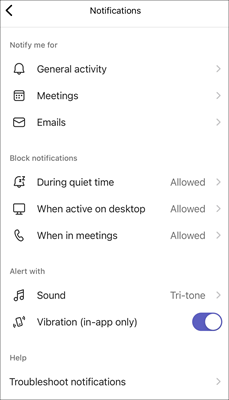
Notă: Dacă vă lipsesc opțiuni de notificare, este posibil ca acestea să fie dezactivate pe dispozitivul dvs. Aflați mai multe despre depanarea notificărilor în Microsoft Teams (gratuit).
-
Ajustarea notificărilor de activitate generală
-
Ajustați notificările Întâlniri .
-
Dezactivarea sau activarea primirii de e-mailuri pentru invitațiile la Comunitate
-
Dezactivați sau activați notificările în perioada de liniște, active pe desktop sau în întâlniri.
-
Selectați avertizările particularizate cu Sunet și vibrații (numai în aplicație).
Notă: Dacă ați adăugat mai multe conturi la Teams, setările de notificare sunt separate pentru fiecare cont. Va trebui să comutați între conturi pentru a le particulariza.
-
Particularizarea notificărilor de aplicații în Microsoft Teams (gratuit)
-
Selectați Setări și altele


-
Selectați Notificări

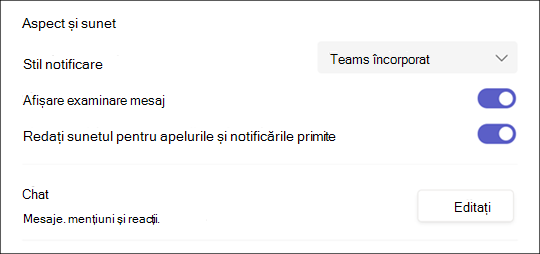
Notă: Dacă nu primiți notificări sau sunete, unele opțiuni pot fi dezactivate pe dispozitivul dvs. Aflați mai multe despre depanarea notificărilor în Microsoft Teams (gratuit).
-
Selectați Teams încorporat sau Windows pentru stilul dvs. de notificare.
-
Activați sau dezactivați Afișați previzualizarea mesajelor .
-
Activați sau dezactivați Redați sunetul pentru apelurile și notificările primite .
-
Selectați butonul Editare din secțiunea Chat , unde puteți:
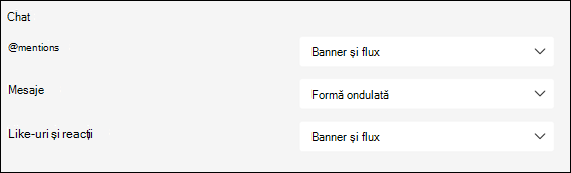
-
Selectați Banner și flux sau Afișați în flux doar pentru @mentions.
-
Selectați Banner sau Dezactivat pentru răspunsuri.
-
Selectați Banner și flux, Afișați doar în flux sau Dezactivat pentru Aprecieri și reacții.
Notă: Notificările banner se vor afișa în partea din dreapta jos a ecranului. Notificările de flux se vor afișa în Activitate.
-
-
În Microsoft Teams (gratuit) pentru Windows 11:
-
Deschideți Microsoft Teams (gratuit).
Sfaturi:
-
Din fereastra mini Teams din Windows 11, selectați butonul

-
Din Chat în Windows 11, selectați butonul Deschideți Teams

-
-
Selectați Setări și altele


-
Selectați Notificări

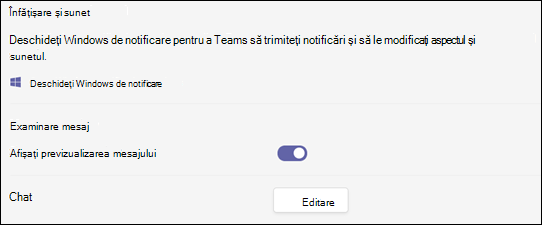
Notă: Dacă nu primiți notificări sau sunete, unele opțiuni pot fi dezactivate pe dispozitivul dvs. Aflați mai multe despre depanarea notificărilor în Microsoft Teams (gratuit).
-
Sub Aspect și sunet, selectați Deschideți setările de notificare Windows pentru a modifica aspectul și sunetul notificărilor.
-
Activați sau dezactivați Afișați previzualizarea mesajelor .
-
Selectați butonul Editare din secțiunea Chat , unde puteți:
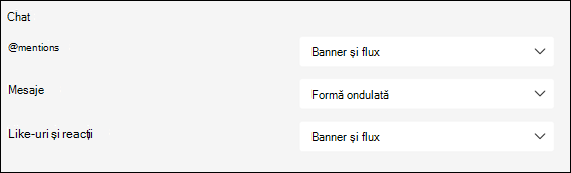
-
Selectați Banner și flux sau Afișați în flux doar pentru @mentions.
-
Selectați Banner sau Dezactivat pentru Mesaje.
-
Selectați Banner și flux, Afișați doar în flux sau Dezactivat pentru Aprecieri și reacții.
Notă: Notificările banner se vor afișa în partea din dreapta jos a ecranului. Notificările de flux se vor afișa în Activitate.
-
-
Particularizarea notificărilor de aplicații în Microsoft Teams (gratuit)
-
Selectați Setări și altele


-
Selectați Notificări

-
Ajustați setările de înfățișare și de notificare audio .
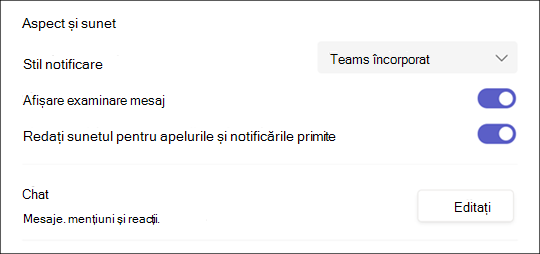
Notă: Dacă nu primiți notificări sau sunete, unele opțiuni pot fi dezactivate pe dispozitivul dvs. Aflați mai multe despre depanarea notificărilor în Microsoft Teams (gratuit).
-
Selectați Teams încorporat sau Mac pentru stilul dvs. de notificare.
-
Activați sau dezactivați Afișați previzualizarea mesajelor .
-
Activați sau dezactivați comutatorul pentru Redare sunet pentru apelurile și notificările primite .
-
Selectați butonul Editare din secțiunea Chat , unde puteți:
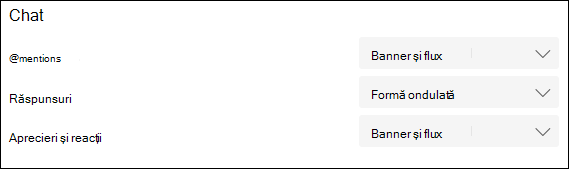
-
Selectați Banner și flux sau Afișați în flux doar pentru @mentions.
-
Selectați Banner sau Dezactivat pentru răspunsuri.
-
Selectați Banner și flux, Afișați doar în flux sau Dezactivat pentru Aprecieri și reacții.
Notă: Notificările banner se vor afișa în partea din dreapta sus a ecranului. Notificările de flux se vor afișa în Activitate.
Contactați-ne
Pentru ajutor suplimentar, contactați centrul de asistență sau adresați o întrebare în comunitatea Microsoft Teams.










